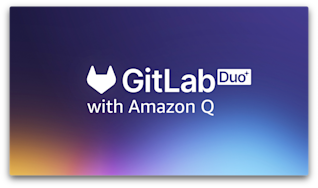Garantir la qualité de vos applications en vous appuyant sur une approche de conception pilotée par les tests, une bonne couverture de code et une détection précoce des anomalies est essentiel pour vos clients et pour votre réputation. Pourtant, ces processus peuvent rapidement devenir chronophages. Avec GitLab Duo Workflow, l'IA agentique développée sur la plateforme DevSecOps la plus complète, vous pouvez réaliser rapidement des tâches clés au cours de votre cycle de développement logiciel. Découvrez dans ce tutoriel comment ajouter des tests unitaires à une application Java sur la base de ce projet Java qui nous servira d'exemple.
GitLab Duo Workflow est actuellement proposé en version bêta privée. Inscrivez-vous sur la liste d'attente pour découvrir ce qu'il est possible de faire avec des agents d'IA qui comprennent l'ensemble de votre cycle de développement logiciel.
Ouverture de votre projet dans VS Code
-
Commencez par cloner votre projet Java sur votre ordinateur local, puis ouvrez-le dans Visual Studio Code. Assurez-vous d'utiliser une branche de fonctionnalité (et non pas la branche principale ou par défaut). Si vous travaillez déjà sur une merge request, celle-ci doit être associée à sa propre branche de fonctionnalité.
-
(Étape facultative.) Accédez au fichier contenant la classe Java pour laquelle vous souhaitez que GitLab Duo Workflow crée des tests unitaires. Inspectez-le afin de pouvoir confirmer ultérieurement que les tests unitaires générés couvrent bien les éléments de cette classe. Voici ce que vous verrez :

Remarque : ce tutoriel suppose que vous avez déjà installé l'extension GitLab Duo Workflow et que vous l'avez activée dans votre VS Code. Si ce n'est pas le cas, veuillez vous référer à la documentation d'installation.
- Lancez GitLab Duo Workflow en ouvrant la palette de commandes de VS Code [Ctrl + Shift + P]. Saisissez « GitLab Duo Workflow », puis sélectionnez GitLab : afficher GitLab Duo Workflow. Un onglet apparaîtra alors, comme suit :

- L'étape suivante consiste à ajouter des tests pour tester le constructeur par défaut, vérifier la création de l'objet et tester l'état initial des propriétés de la classe « Product » Java. Pour ce faire, saisissez le prompt suivant dans la zone de texte de GitLab Duo Workflow :
Create unit tests for class defined in the Product.java file and store the unit tests in its own file titled ProductTest.java

- Cliquez sur le bouton Démarrer dans la fenêtre GitLab Duo Workflow. Deux nouvelles fenêtres apparaissent alors : une au centre de l'écran et une à droite. Celle de droite affiche l'analyse que GitLab Duo Workflow a effectuée pour proposer un plan d'action qui permettra d'atteindre l'objectif spécifié dans votre prompt. Le plan d'action détaillé est affiché dans la fenêtre centrale. Une fois l'analyse terminée et le plan d'action élaboré, vous obtenez les données de sortie suivantes :

-
Si l'analyse et le plan d'action vous conviennent, cliquez sur Approuver le plan en bas de la fenêtre.
-
Une fois votre plan d'action approuvé, GitLab Duo Workflow exécute les modifications nécessaires dans votre projet.
-
Vous voyez alors s'afficher un nouveau répertoire
src/test/java/csaa/jspring/ProductManagercontenant un nouveau fichier nomméProductTest.java, lequel regroupe tous les tests unitaires pour la classeProduct.java.

- En consultant ce fichier
ProductTest.java, vous remarquerez qu'il contient des déclarations d'importation soulignées en rouge indiquant des erreurs d'importation :

Demandons alors à GitLab Duo Workflow de les corriger à notre place.
Remarque : nous aurions également pu demander à GitLab Duo Workflow dans notre premier prompt de mettre à jour le fichier pom.xml. Comme nous ne l'avons pas fait, nous allons donc corriger ces erreurs dans un nouveau workflow.
Correction des erreurs dans le code généré avec GitLab Duo Workflow
- Démarrez un nouveau workflow en cliquant sur le bouton Nouveau workflow en bas de la fenêtre d'analyse sur le côté droit de votre écran.

- Saisissez le prompt suivant :
The file ProductTest.java has an error “The import org.junit cannot be resolved”. Please fix it
- Approuvez le plan d'action proposé pour que GitLab Duo Workflow commence son analyse en lisant votre fichier
pom.xmlactuel, puis l'édite et supprime la dépendance JUnit obsolète en la remplaçant par la dépendance et la version correctes de JUnit. Enfin, GitLab Duo Workflow élimine toutes les erreurs de dépendance dans le fichierProductTest.java.

Tutoriel vidéo
En exécutant le plan d'action proposé, GitLab Duo Workflow met concrètement à jour votre projet afin de réaliser ce que vous lui avez demandé dans le prompt. Il vous aide à gagner un temps précieux, en toute simplicité, et augmente la productivité de votre équipe : vos équipes de développement peuvent ainsi consacrer plus de temps à innover et à créer de la valeur.
Pour découvrir ce guide étape par étape en action, regardez la vidéo du tutoriel :
Inscrivez-vous à la version bêta privée de GitLab Duo Workflow pour découvrir ce qu'il est possible de faire avec des agents d'IA qui comprennent l'ensemble de votre cycle de développement logiciel.